La forma más sencilla de cambiar los idiomas predeterminados de Chrome
Muchos sitios web se ofrecen en más de un idioma. Mientras que la configuración predeterminada en Google Chrome es inglés de EE. UU., cambia el idioma de Chrome a casi cualquier cosa que desee.
Las instrucciones de este artículo se aplican a la versión de escritorio de Chrome para todos sistemas operativos y la aplicación móvil de Chrome para iOS y Androide.
Cómo cambiar los idiomas de Chrome
En Google Chrome, tiene la capacidad de especificar idiomas en orden de preferencia. Antes de que se procese una página web, Chrome verificará si admite sus idiomas preferidos en el orden indicado. Si la página está disponible en uno de estos idiomas, se mostrará en su secuencia de comandos preferida.
Para cambiar sus preferencias de idioma en Chrome:
Antes de comenzar, es posible que desee actualizar Google Chrome para asegurarse de que está utilizando la versión más reciente del navegador.
-
Selecciona el tres puntos en la esquina superior derecha de Chrome y elija Ajustes en el menú desplegable.
También puede acceder a la configuración de Chrome ingresando chrome: // configuración / en el URL bar.

-
Desplácese hacia abajo y elija Avanzado en la parte inferior de esa página para revelar más configuraciones.

-
Encuentra el Idiomas sección, y luego seleccione Idioma para abrir un nuevo menú.
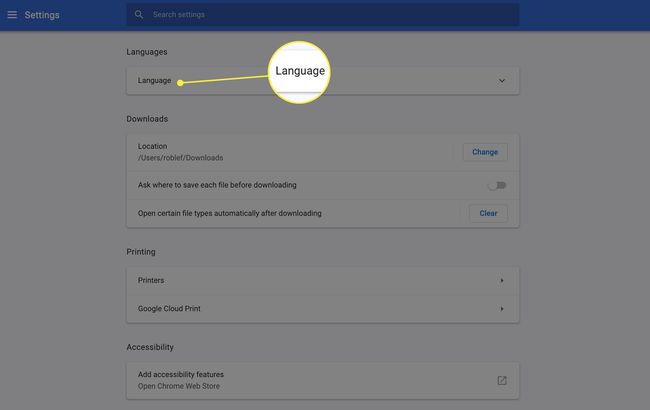
-
Debería ver al menos un idioma o posiblemente más en la lista en orden de preferencia. Se elegirá uno como idioma predeterminado con un mensaje que dice Este idioma se utiliza para mostrar la interfaz de usuario de Google Chrome.. También puede ver otra opción con un mensaje que dice Este idioma se utiliza para traducir páginas web..
Para elegir otro idioma, seleccione Agregar idiomas.
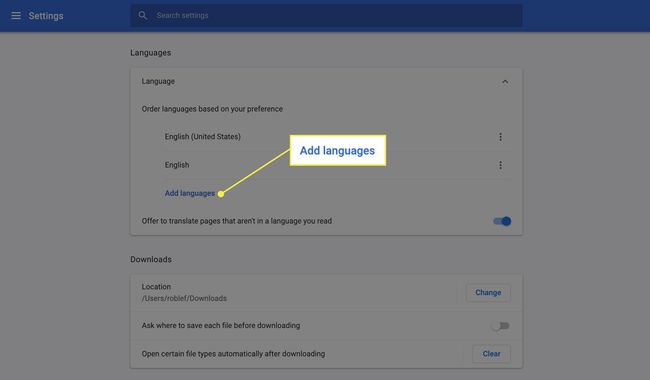
-
Busque o desplácese por la lista y marque las casillas junto a los idiomas que desee, luego seleccione Agregar.
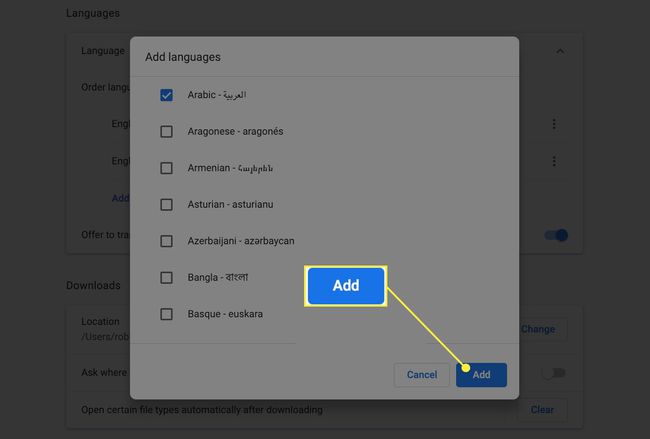
-
Con los nuevos idiomas ahora al final de la lista, seleccione el tres puntos junto a un idioma para ajustar su posición en la lista.
También tiene la opción de eliminar el idioma, mostrar Google Chrome en ese idioma o hacer que Chrome ofrezca automáticamente traducir las páginas a ese idioma.
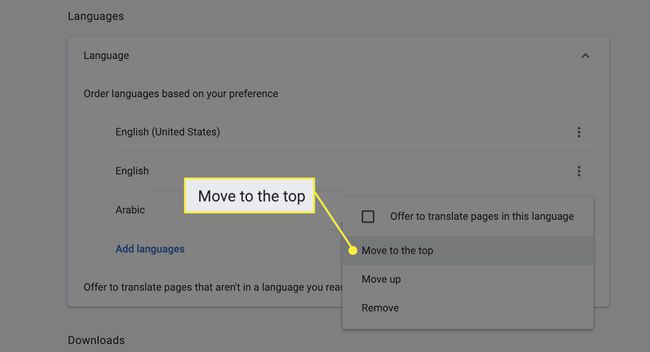
Sal de la configuración de Chrome. Las preferencias de idioma se guardan automáticamente a medida que realiza cambios en ellas.
Cuando visita una página escrita en un idioma que no está en su lista, Chrome le ofrecerá traducirla. Si desea imprimir en otro idioma desde Chrome, primero debe traducir la página.
Cómo cambiar de idioma en la aplicación de Chrome
La aplicación móvil de Chrome también puede traducir páginas, pero no ofrece tanto control sobre la selección de idioma como el que tiene con el programa de escritorio. Para cambiar el idioma predeterminado y traducir texto a un idioma diferente en la aplicación Chrome:
Abra la aplicación Chrome y toque Más.
Grifo Ajustes.
-
Grifo Idioma y región.
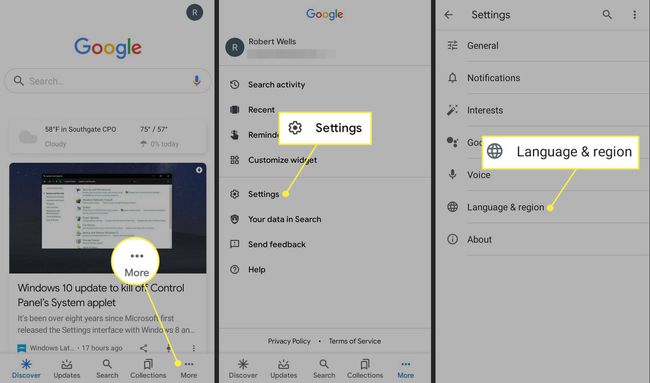
Grifo Idioma de búsqueda.
Toque el idioma que desea usar.
-
Si visita un sitio web con texto en un idioma diferente, la aplicación de Chrome presentará opciones de idioma en la parte inferior de la página. Seleccione su idioma para que Google Chrome traduzca la página.

Tú también puedes modificar el idioma predeterminado en Yahoo, cambiar el idioma predeterminado en Firefox, y ajustar la configuración de idioma en Internet Explorer.
